Cómo convertir FLV a MP4 en Mac gratis
FLV es el formato de archivo popular entre la mayoría de los sitios para compartir videos, incluido YouTube. Por tanto, es bastante habitual descargar vídeos en FLV. Sin embargo, MP4 hace un mejor trabajo que los videos FLV entre la mayoría de los dispositivos electrónicos debido a su alta compatibilidad y tamaño de archivo pequeño. Afortunadamente, no es difícil convertir FLV a MP4 en Mac. Los siguientes son un software de conversión de MP4 fácil de usar, con el que puede cambiar el formato de archivo FLV a MP4 sin problemas.

Parte 1: métodos 5 para convertir FLV a MP4 gratis
"Quiero convertir .flv al formato .mp4 en OS X (Yosemite), ¿hay alguna buena solución para convertir videos a formato amigable para iPhone?"
Para disfrutar de videos flash FLV en Mac, la forma más fácil es convertir videos FLV a un formato compatible como MP4. Para resolver este problema, puede usar 5 freeware de convertidor FLV a MP4 a continuación.
Arriba 1. Cómo convertir FLV a MP4 en Mac con el convertidor MP4 gratuito
Conversor MP4 gratuito es tu conversor de video MP4 profesional, con el que puedes convertir cualquier formato de video a MP4 en Mac de forma gratuita. Además, puede convertir videos a HD MP4 para reproducirlos en iPhone, iPad, iPod y Apple TV. También hay muchos filtros de edición de video que puede usar para cortar partes de video no deseadas. Y puede combinar varios videos en una computadora Mac de forma gratuita. Free MP4 Converter no es solo su convertidor de video MP4, sino también un editor de video que puede ayudarlo a administrar videos MP4 fácilmente.
Paso 1: Agregue un video FLV en una computadora Mac
Descargue e instale el convertidor MP4 gratuito en Mac. Empieza y luego presiona el botón "Agregar archivo" para importar tu video FLV. Hay una ventana de vista previa en el panel derecho, con la que puede obtener una vista previa de los efectos de video en tiempo real.
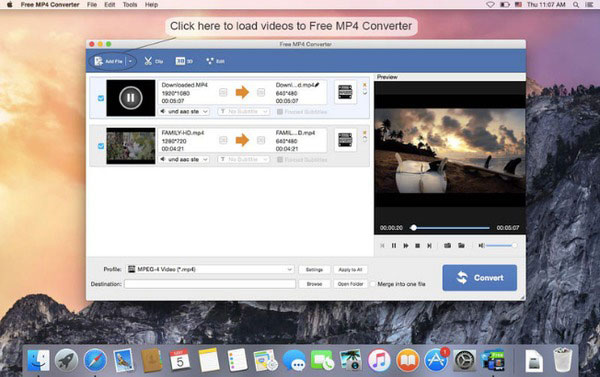
Paso 2: Convierte FLV a MP4 gratis en Mac
Elija "MP4" del menú "Perfil" y seleccione una carpeta de salida de "Destino" a continuación. Pulse el botón "Convertir" para convertir FLV a MP4 en Mac de forma gratuita.
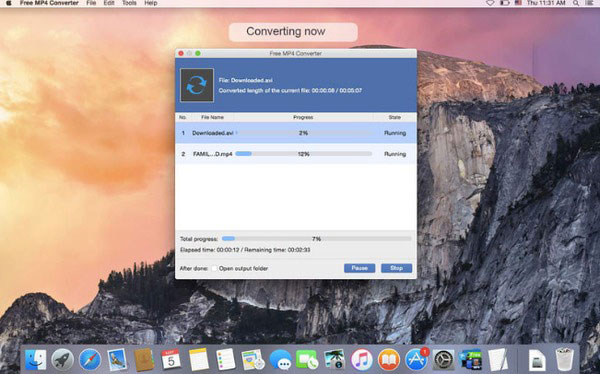
Arriba 2. Cómo convertir FLV a MP4 en Mac con VLC para Mac
VLC Media Player es un reproductor y marco multimedia bien conocido que puede convertir, personalizar y reproducir todos los archivos de video en la mayoría de los dispositivos digitales. El software VLC para Mac ofrece un control avanzado y una excelente decodificación de hardware para los usuarios. Puede reservar videos de alta calidad durante la conversión de FLV a MP4 en Mac. Y puede cambiar los videos MP4 de salida con diferentes niveles de calidad.
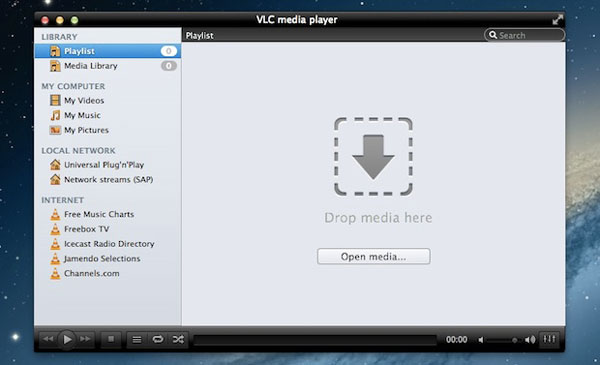
Paso 1: Suba un video FLV
Descarga gratuita y lanzamiento de VLC para Mac. Elija "Medios" y luego seleccione "Convertir / Guardar" y "Agregar" para importar un video flash FLV.
Paso 2: Convertir formato FLV a MP4
Haga clic en el botón "Convertir" además. Seleccione "Video para MP4" del menú "Perfil". Elija "Buscar" para establecer una carpeta de destino para guardar los archivos de salida. Por último, haga clic en "Iniciar" para convertir un FLV a MP4 en Mac.
Arriba 3. Cómo convertir FLV a MP4 en Mac a través de HandBrake para Mac (H3)
Freno de mano es un famoso extractor de DVD gratuito que puede copiar formatos de DVD a MP4 o MKV fácilmente. Además, también es un convertidor confiable de FLV a MP4 que permite a los usuarios editar y convertir videos flash a archivos de video MP4. Puede administrar archivos de audio y subtítulos con filtros fáciles de usar de Handbrake. Por lo tanto, puede usar Handbrake para cambiar libremente los formatos de video, incluidas las conversiones de video de FLV a MP4.
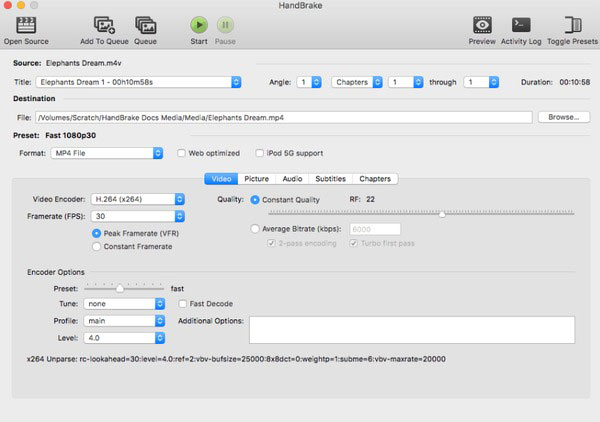
Paso 1: Cargue un archivo de video FLV
Inicie HandBrake en la computadora Mac y elija "Código abierto" para importar su video FLV. Personalice la configuración de video FLV, incluidos Angle, Video Encoder, calidad de video, Frame rate, etc.
Paso 2: Comience a convertir FLV a MP4 en Mac
Seleccione "Archivo MP4" del menú desplegable "Formato". Establezca una carpeta de salida para guardar videos convertidos de FLV a MP4. Presione el botón "Comenzar" para convertir FLV a MP4 gratis en Mac OS X.
Arriba 4. Cómo convertir FLV a MP4 a través de Freemake Video Converter para Mac
Freemake Video Converter para Mac ofrece formatos de video 180 y códigos de audio 14, con los cuales los usuarios pueden convertir archivos multimedia libremente a iPhone, iPad, Android, etc. Freemake Video Converter es su convertidor de video MP4 gratuito, con el cual puede cambiar FLV a MP4 en Mac con facilitar.
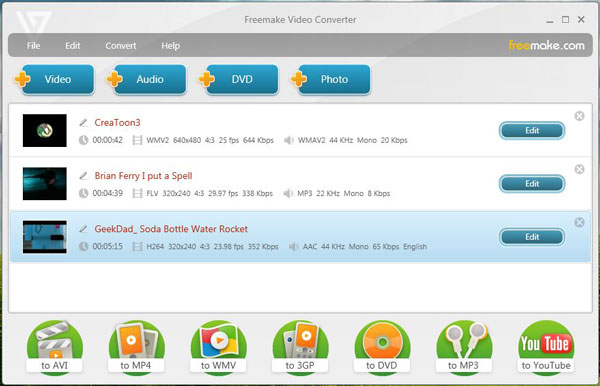
Paso 1: Importar un video FLV en el programa
Inicie Freemake Video Converter para Mac. Presiona "Agregar archivo" para subir un video FLV.
Paso 2: Convierte FLV a MP4 en Mac gratis
Seleccione "MP4" como formato de salida de video. Presiona "Ejecutar" y no te olvides de configurar una carpeta de destino para guardar el video MP4 convertido.
Arriba 5. Cómo convertir FLV a MP4 a través de Aiseesoft Free Video Converter Mac
Convertidor de video gratuito Aiseesoft proporciona conversiones de video gratuitas en computadoras Mac. Y puede disfrutar de numerosas herramientas de edición de video para editar y convertir archivos de video con su ventana de vista previa. La conversión completa de FLV a MP4 en Mac no le llevará demasiado tiempo. Después de eso, puedes obtener un nuevo archivo MP4 gratis.
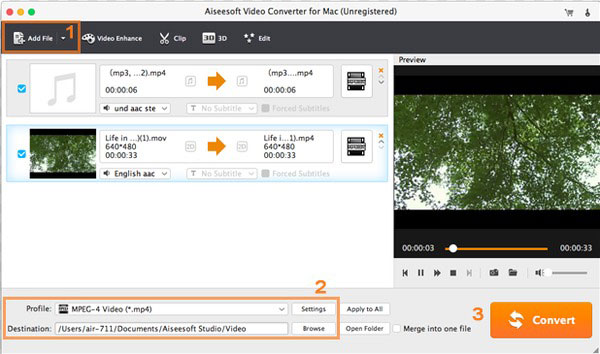
Paso 1: Importe un video FLV a Free Video Converter
Inicie Aiseesoft Free Video Converter en la computadora Mac. Haga clic en el botón "Agregar archivo" para importar su video FLV.
Paso 2: Establezca MP4 como formato de salida para convertir
Elija "Video MPEG-4" desde el menú desplegable "Perfil". Toque "Buscar" para configurar una carpeta de destino para guardar archivos MP4 convertidos. Pulse "Convertir" para convertir FLV a MP4 en Mac gratis.
Parte 2: la forma definitiva de convertir FLV a MP4 en Mac
Si no está satisfecho con los conversores de video MP4 anteriores, entonces Tipard Video Converter Ultimate puede darte una sorpresa Es un administrador de video y DVD de lujo todo en uno en Mac. Se admiten formatos de video 200. Y puede disfrutar de una velocidad súper rápida para convertir FLV a MP4 con una calidad de video impecable. Además, hay muchas otras funciones de edición de video que se enumeran a continuación.
Principales características:
- 1. Convierta un DVD a video 2D y 3D con velocidades de conversión increíblemente rápidas.
- 2. Copie películas en otro dispositivo portátil.
- 3. Convierta y edite cualquier archivo de video a un formato de video / audio puntiagudo.
- 4. Exporte formatos de video no compatibles al software de edición de video más popular.
- 5. Obtenga numerosos filtros de edición de video y configuraciones avanzadas de salida.
Cómo convertir FLV a MP4 a Lightning Speed
Descargue e instale el software Tipard Mac Video Converter Ultimate en su computadora Mac. Pegar Agregar Archivo desde la barra de herramientas para importar un video FLV.
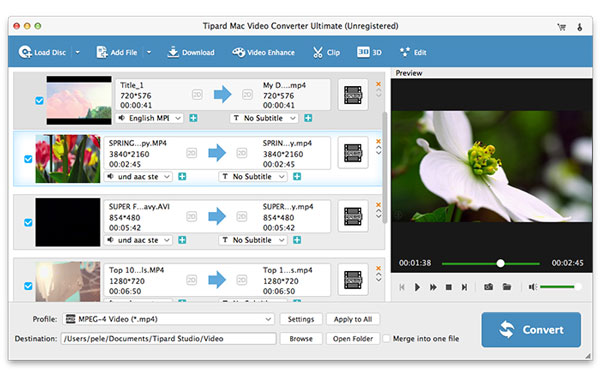
Puede editar sus archivos antes de la conversión. Haga clic en el Editar para ingresar a la ventana de edición.
Primero verá la ventana giratoria. Puede rotar y recortar el video. Aquí puede elegir el tipo de rotación, el área de recorte, la relación de aspecto y el modo de zoom. Mueva su cursor a Efecto y filtro en la barra de menú superior. Aquí puede cambiar el efecto básico, incluidos Contraste, Saturación, Brillo y Tono. También puede agregar filtros a su video. Escoger Filigrana. Puede agregar texto o imágenes como marcas de agua. Muévete a la Audio ventana. Aquí puede cambiar la pista de audio o agregar la suya propia. Escoger Subtítulo en la barra de menú superior. Puede cambiar los subtítulos originales y agregar los suyos.

Pulsa para buscar Mi Perfil opción en la parte inferior para seleccionar MP4 como formato de salida de video. Elija entre el "Destino" para guardar FLV convertido a video MP4 en Mac. Finalmente, haga clic en Convertir para iniciar la conversión MP4 en Mac.

Parte 3. Preguntas frecuentes sobre la conversión de FLV a MP4 en Mac
¿Qué es FLV?
Flash Video es un formato de archivo contenedor. Se utiliza para entregar contenido de video digital a través de Adobe Flash Player. Hay dos formatos de archivo de Flash Video diferentes: FLV y F4V.
¿Qué es MP4?
MP4. MPEG-4 Parte 14 o MP4 es uno de los primeros formatos de archivo de video digital. Un formato MP4 puede almacenar archivos de audio, archivos de video, imágenes fijas y texto. Además, el video MP4 proporciona alta calidad con un tamaño de archivo pequeño.
¿Qué es mejor, FLV o MP4?
Los contenedores FLV y MP4 contienen los mismos códecs de video y audio. Pero los archivos FLV ocupan más espacio que los MP4 cuando la calidad es la misma. Además, es posible que FLV no sea compatible con algunos reproductores de video.
Conclusión
Este artículo proporciona varias opciones para convertir archivos FLV a MP4 en Mac. Todos ellos tienen pros y contras. Tipard Video Converter Ultimate es un potente conversor. Le permite editar su video antes de la conversión. La calidad original también se puede mantener. Si está interesado, descárguelo y pruébelo.







